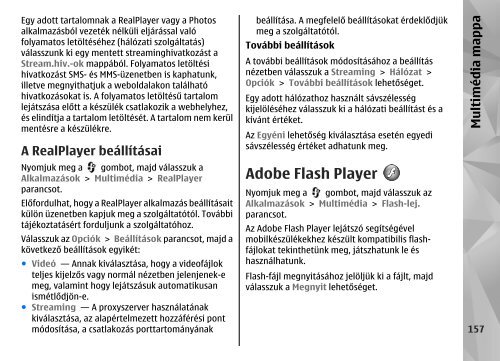Nokia N85
Nokia N85
Nokia N85
Create successful ePaper yourself
Turn your PDF publications into a flip-book with our unique Google optimized e-Paper software.
Egy adott tartalomnak a RealPlayer vagy a Photos<br />
alkalmazásból vezeték nélküli eljárással való<br />
folyamatos letöltéséhez (hálózati szolgáltatás)<br />
válasszunk ki egy mentett streaminghivatkozást a<br />
Stream.hiv.-ok mappából. Folyamatos letöltési<br />
hivatkozást SMS- és MMS-üzenetben is kaphatunk,<br />
illetve megnyithatjuk a weboldalakon található<br />
hivatkozásokat is. A folyamatos letöltésű tartalom<br />
lejátszása előtt a készülék csatlakozik a webhelyhez,<br />
és elindítja a tartalom letöltését. A tartalom nem kerül<br />
mentésre a készülékre.<br />
A RealPlayer beállításai<br />
Nyomjuk meg a gombot, majd válasszuk a<br />
Alkalmazások > Multimédia > RealPlayer<br />
parancsot.<br />
Előfordulhat, hogy a RealPlayer alkalmazás beállításait<br />
külön üzenetben kapjuk meg a szolgáltatótól. További<br />
tájékoztatásért forduljunk a szolgáltatóhoz.<br />
Válasszuk az Opciók > Beállítások parancsot, majd a<br />
következő beállítások egyikét:<br />
● Videó — Annak kiválasztása, hogy a videofájlok<br />
teljes kijelzős vagy normál nézetben jelenjenek-e<br />
meg, valamint hogy lejátszásuk automatikusan<br />
ismétlődjön-e.<br />
● Streaming — A proxyszerver használatának<br />
kiválasztása, az alapértelmezett hozzáférési pont<br />
módosítása, a csatlakozás porttartományának<br />
beállítása. A megfelelő beállításokat érdeklődjük<br />
meg a szolgáltatótól.<br />
További beállítások<br />
A további beállítások módosításához a beállítás<br />
nézetben válasszuk a Streaming > Hálózat ><br />
Opciók > További beállítások lehetőséget.<br />
Egy adott hálózathoz használt sávszélesség<br />
kijelöléséhez válasszuk ki a hálózati beállítást és a<br />
kívánt értéket.<br />
Az Egyéni lehetőség kiválasztása esetén egyedi<br />
sávszélesség értéket adhatunk meg.<br />
Adobe Flash Player<br />
Nyomjuk meg a gombot, majd válasszuk az<br />
Alkalmazások > Multimédia > Flash-lej.<br />
parancsot.<br />
Az Adobe Flash Player lejátszó segítségével<br />
mobilkészülékekhez készült kompatibilis flashfájlokat<br />
tekinthetünk meg, játszhatunk le és<br />
használhatunk.<br />
Flash-fájl megnyitásához jelöljük ki a fájlt, majd<br />
válasszuk a Megnyit lehetőséget.<br />
Multimédia mappa<br />
157